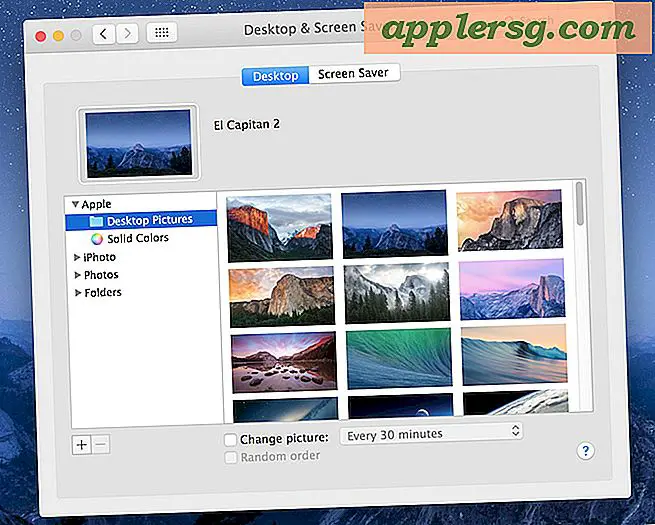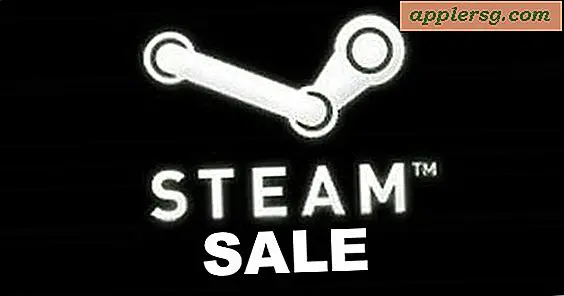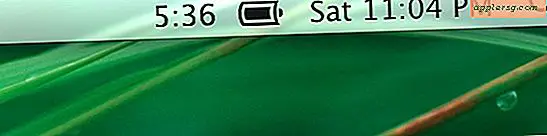विंडोज़ में भेजे गए ईमेल की एक प्रति कैसे खोजें
विंडोज ईमेल क्लाइंट (आउटलुक एक्सप्रेस, विंडोज लाइव ईमेल और विंडोज मेल, उदाहरण के लिए) उपयोगकर्ताओं को भेजे गए ईमेल को सहेजने की क्षमता देते हैं। डिफ़ॉल्ट रूप से, ईमेल क्लाइंट इन भेजे गए ईमेल को ईमेल प्रोग्राम के "भेजे गए आइटम" फ़ोल्डर में प्रदर्शित करता है।
विंडोज़ इन भेजे गए ईमेल को आपके कंप्यूटर की हार्ड ड्राइव पर कहीं और एप्लिकेशन डेटाबेस फ़ोल्डर में सहेजता है। एक बार जब आप उस फ़ोल्डर का पता लगा लेते हैं जहाँ ईमेल क्लाइंट ईमेल फ़ाइलों को संग्रहीत करता है, तो आप भेजे गए ईमेल आइटम तक पहुँच सकते हैं।
ईमेल क्लाइंट में "भेजे गए ईमेल" फ़ोल्डर देखें
चरण 1
अपना विंडोज ईमेल क्लाइंट खोलें। मेनू बार से "देखें" चुनें। मेनू में, "लेआउट" चुनें।
चरण दो
"मूल" अनुभाग में "फ़ोल्डर सूची" बॉक्स को चेक करें। ओके पर क्लिक करें।"
ईमेल क्लाइंट में बाईं ओर के फलक में देखें। फ़ोल्डर ट्री का विस्तार करने के लिए "स्थानीय फ़ोल्डर" लिंक पर तीर पर क्लिक करें। "भेजे गए आइटम" की सूची में देखें। फोल्डर पर क्लिक करें। दाईं ओर बड़े फलक में, आपको भेजे गए सभी ईमेल की एक सूची दिखाई देगी।
"भेजे गए ईमेल" संग्रहण डेटाबेस फ़ोल्डर का पता लगाएँ
चरण 1
अपना विंडोज ईमेल क्लाइंट खोलें। मेनू बार से "टूल्स" चुनें। मेनू में, "विकल्प" चुनें।
चरण दो
यदि आप विंडोज लाइव मेल या विंडोज मेल का उपयोग करते हैं, तो "उन्नत" टैब पर क्लिक करें। "रखरखाव और समस्या निवारण" के अंतर्गत "रखरखाव" बटन पर क्लिक करें।
यदि आप आउटलुक एक्सप्रेस का उपयोग करते हैं, तो "रखरखाव" टैब पर क्लिक करें।
चरण 3
"स्टोर फ़ोल्डर" बटन पर क्लिक करें। भेजे गए ईमेल डेटाबेस फ़ोल्डर के स्थान के साथ एक विंडो पॉप अप होगी। विंडो में फ़ोल्डर की जानकारी को हाइलाइट करें। हाइलाइट की गई फ़ोल्डर जानकारी को कॉपी करने के लिए अपने कीबोर्ड पर "CTRL" और "C" दबाएं।
चरण 4
"प्रारंभ" मेनू पर जाएं और "चलाएं" पर क्लिक करें। फ़ोल्डर जानकारी पेस्ट करने के लिए अपने कीबोर्ड पर "CTRL" और "V" दबाएं। ओके पर क्लिक करें।" आपकी ईमेल जानकारी वाला फ़ोल्डर दिखाई देगा।
फ़ोल्डर खोलने के लिए "स्थानीय फ़ोल्डर" पर डबल क्लिक करें। फ़ोल्डर खोलने और .dbx फ़ाइलें देखने के लिए "भेजे गए आइटम" पर डबल क्लिक करें।